手机屏幕转换器是一种非常实用的设备,可以帮助用户将手机屏幕投射到电脑屏幕上,并实现翻转显示的功能,通过这种操作方法,用户可以更加方便地在电脑上查看手机的内容,也可以在电脑屏幕上进行操作,提高工作效率。接下来让我们一起来了解一下手机屏幕转换器的操作方法和电脑屏幕如何翻转显示的具体步骤。
电脑屏幕如何翻转显示
步骤如下:
1.如果你用的是Windows7系统,那么请右键点击桌面。选择“屏幕分辨率”或“显示设置”。然后在方向这一栏里可以旋转屏幕显示的方向。
Windows XP系统是没有这个功能的,如果你用的是XP 就赶紧更换新系统吧。
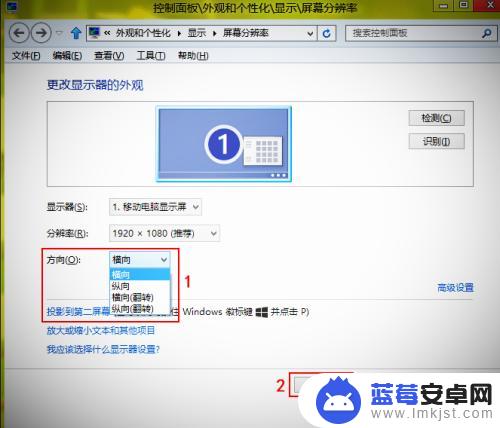
2.除了系统自带的功能外,还可以用显卡驱动程序来旋转屏幕。
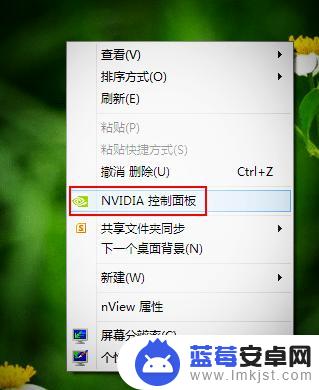
3.在英伟达控制面板里面,先点击显示栏的“旋转显示器”。然后在右侧列表中我们就可以通过横向、纵向调整屏幕。
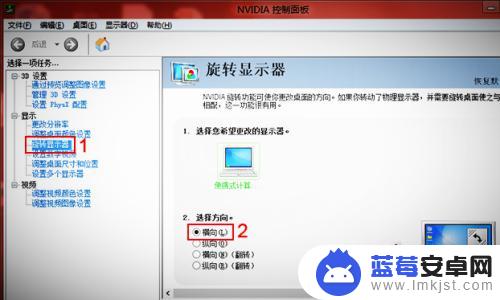
4.有的电脑右键直接就可以调屏幕的显示方向,如下图。
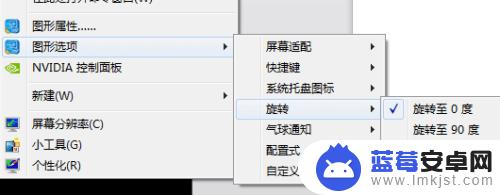
以上就是关于手机屏幕转换器的操作方法的全部内容,如果你遇到相同情况,可以按照小编提供的方法来解决。












